키보드 단축키, 특정 명령을 위한 단축키를 찾는 방법, 사용자화를 통해 고유한 키보드 단축키를 생성하는 방법을 알아봅니다.
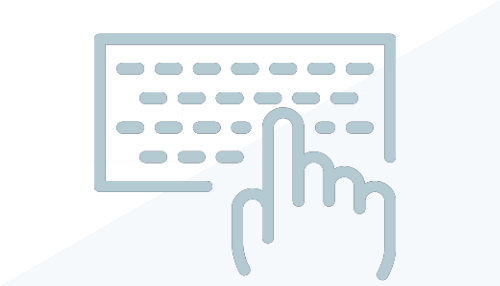
키보드 단축키란 무엇입니까?
키보드 단축키는 말 그대로, Revit 명령을 실행하는 데 사용할 수 있는 키 입력입니다. Revit에서 모든 키보드 단축키는 두 개 이상의 키로 구성되며, 해당 키를 순서대로 눌러야 합니다. 많은 명령에 기본 키보드 단축키가 지정되어 있습니다. 하지만 기본 단축키가 지정되어 있지 않은 명령도 많습니다. 키보드 단축키가 지정되어 있지 않은 명령은 사용자가 지정할 수 있습니다.
이 기능을 사용해야 하는 이유는 무엇입니까?
키보드 단축키를 사용하면 생산성이 향상됩니다. 명령은 사용자 인터페이스에서 멀리 떨어져 있는 탭이나 풀다운, 플라이아웃에 있을 수 있으며, 따라서 이 명령에 액세스하는 데 시간이 많이 걸릴 수 있고 수행 중인 작업에 대한 집중력이 떨어질 수 있습니다. 키보드 단축키로 동일한 명령에 액세스하면 시간이 절약되고 사용자 인터페이스에서 명령을 찾는 대신 수행 중인 작업에 계속 집중할 수 있습니다.
뷰 템플릿은 어디에 있습니까?

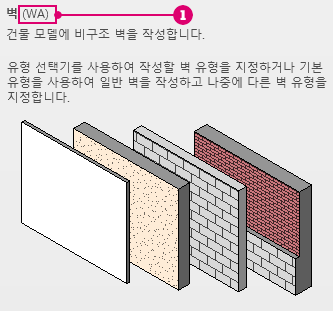
툴팁에 아무 것도 나열되어 있지 않으면 도구에 지정된 키보드 단축키가 없는 것입니다. 기본 키보드 단축키의 전체 리스트를 PDF 또는 XLS 형식으로 다운로드할 수 있습니다. 키보드 단축키를 참고하십시오.
키보드 단축키 사용자화
기본 설정에 맞게 키보드 단축키를 사용자화할 수 있습니다. 기본 키보드 단축키가 지정되지 않은 도구에서 단축키를 사용하거나 도구에 지정된 기본 키보드 단축키를 변경할 수 있습니다. 키보드 단축키를 사용자화하려면 Revit 옵션에서 키보드 단축키 대화상자에 액세스합니다.
- 뷰 탭
 창 패널
창 패널 사용자 인터페이스 드롭다운
사용자 인터페이스 드롭다운 키보드 단축키를 클릭합니다.
키보드 단축키를 클릭합니다.
- 키보드 단축키 대화상자에서 다음 방법 중 하나 또는 둘 다를 사용하여 원하는 Revit 도구나 명령을 찾습니다.
- 검색 필드에 명령의 이름을 입력합니다. 이름을 입력하면 지정 리스트에 단어의 모든 부분과 일치하는 명령이 표시됩니다. 예를 들어 all은 Wall(벽), Tag All(모든 항목 태그) 및 Callout(콜아웃)과 일치합니다. 검색에서는 대/소문자를 구분하지 않습니다.
- 필터에 대해 명령이 수행되는 사용자 인터페이스 영역을 선택하거나 다음 값 중 하나를 선택합니다.
- 모두: 모든 명령을 나열합니다.
- 모두 정의됨: 키보드 단축키가 이미 정의되어 있는 명령을 나열합니다.
- 모두 정의되지 않음: 현재 키보드 단축키가 정의되지 않은 명령을 나열합니다.
- 모두 예약됨: 특정 명령에 예약되어 있는 키보드 단축키를 나열합니다. 이러한 키보드 단축키는 리스트에 회색으로 표시되며, 다른 명령에 지정할 수 없습니다.
검색 문자 및 필터를 지정하는 경우 지정 리스트에서는 두 조건에 모두 일치하는 명령이 표시됩니다. 명령이 나열되지 않는 경우 필터에 대해 모두를 선택합니다.
지정 리스트의 경로 열에는 리본이나 사용자 인터페이스에서 명령을 찾을 수 있는 위치가 표시됩니다. 경로나 다른 열을 기준으로 리스트를 정렬하려면 열 헤딩을 클릭합니다.
- 다음과 같이 키보드 단축키를 편집합니다.
단축키 추가
- 지정 리스트에서 원하는 명령을 선택합니다.
커서가 새 키 누르기 필드로 이동합니다.
주: 새 키 누르기 필드가 회색인 경우 선택한 명령에 대해 키보드 단축키를 정의할 수 없습니다. 이 명령은 예약된 키보드 단축키로 예약되어 있기 때문입니다. 그러나 예약된 각 명령에는 키보드 단축키를 지정할 수 있는 해당 명령이 있습니다. 검색 필드에 명령 이름을 입력하여 해당 명령을 찾습니다. - 원하는 키 시퀀스를 누릅니다.
키를 누르면 시퀀스가 필드에 표시됩니다. 필요한 경우 필드의 내용을 삭제하고 원하는 키를 다시 누를 수 있습니다. 키보드 단축키에 대한 규칙을(를) 참고하십시오.
- 원하는 키 시퀀스가 필드에 표시되면 지정을 클릭합니다.
새로운 키 시퀀스가 선택한 명령에 대한 바로 가기 열에 표시됩니다.
주: 일부 키 시퀀스는 예약되어 있어 키보드 단축키에 사용할 수 없습니다. 자세한 내용은 예약된 키 정보를 참고하십시오.바로 가기 제거- 명령 열에서 원하는 명령을 선택합니다.
- 바로 가기 열에서 제거할 단축키를 선택합니다.
단축키 여러 개를 제거하려면 Ctrl 키를 누른 상태로 단축키를 선택합니다.
- 제거를 클릭합니다.
- 지정 리스트에서 원하는 명령을 선택합니다.
명령에 키보드 단축키가 하나만 있는 경우 다음번에 Revit을 시작하면 단축키가 툴팁에 표시됩니다. 명령에 단축키가 여러 개 있는 경우 지정 리스트의 첫 번째 단축키가 툴팁에 표시됩니다.